QQ实名注册修改全攻略:轻松掌握实名认证信息的注销与更改
2024-01-29
如何使用口袋PE装机工具U盘安装Windows 7系统
许多用户可能还不清楚如何使用口袋PE装机工具U盘安装Windows 7系统。今天,我们将为您详细介绍这个过程,希望能为您提供帮助。
一、准备工具
要完成这个任务,您需要准备一台可正常使用的计算机、一个8GB或以上容量的空U盘。
二、制作启动U盘
1、打开网页搜索引擎并搜索“口袋PE官网”,下载口袋PE软件。
关闭杀毒软件,打开口袋PE软件,选择“U盘模式”进入。
切换到“制作系统”界面,等待口袋PE识别到U盘后,点击“开始制作”按钮。
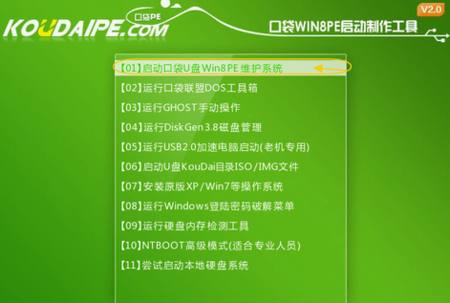
勾选上需要安装的系统,然后点击“开始制作”按钮。
等待口袋PE提示“启动U盘制作成功”后,即可拔出U盘。
三、启动U盘
将U盘插入需要重装的电脑,开机后快速断续地按热键进入快速启动菜单界面(热键通常在电脑品牌Logo下方有提示)。
在快速启动菜单界面中,选择“U盘启动项”并回车进入。
PE选择界面选择“启动win10x64PE(2G以上内存)”并回车进入。
四、系统安装
选择需要安装的系统版本并点击“安装”。
目标分区一般为“C盘”,点击“开始制作”。
等待系统镜像安装完成后,点击“立即重启”。
等待电脑重启完成后,您将直接进入系统桌面。
以上就是使用口袋PE装机工具U盘安装Windows 7系统的详细步骤。如有更多疑问或需要了解更多信息,请关注我们的教程和指南。
免责声明:本站所有作品图文均由用户自行上传分享,仅供网友学习交流。若您的权利被侵害,请联系我们
标签:口袋u盘
相关文章
2024-01-29
2024-01-29
2024-01-29
2024-01-29
2024-01-28
2024-01-28
2024-01-28
2024-01-28
2024-01-28
2024-01-28
2024-01-28
2024-01-28
2024-01-28
2024-01-28
2024-01-28
站长推荐
煎黄花鱼的家常做法:轻松制作香脆金黄的美味佳肴
酿豆腐泡:简单又美味的家常菜肴
蜂蜜柠檬茶:自制健康美味饮品
家常面条做法大全:轻松烹饪美味的家常面条
沙姜鸡的做法:美味诱人的家常菜肴
简单易上手的pasta做法:美味又健康的意面制作指南
轻松制作高颜值镜面蛋糕,让你的甜品更加梦幻诱人!
白灼基围虾:鲜嫩美味,营养满分
熘肉段的制作:东北经典美食的完美复刻
牛奶炖香菇:简单又美味的甜品制作教程
盐焗鸡蛋:家常美味,轻松制作
牙签肉的制作秘诀:家常做法,轻松享受美味
如何制作香卤熏鱼:马鲛鱼与醇厚卤汁的完美结合
砂锅豆腐:暖心暖胃的家常美味
虾酱空心菜:家常餐桌上的美味传奇